
Adresa MAC a unui dispozitiv este atribuită de producător, dar nu este greu de schimbat - sau „falsifica” - acele adrese atunci când este necesar. Iată cum se face și de ce s-ar putea să doriți.
Fiecare interfata retea conectat la rețeaua dvs. - indiferent dacă este routerul, dispozitivul fără fir sau placa de rețea de pe computer - are un caracter unic adresa de control a accesului media (MAC) . Aceste adrese MAC - uneori denumite adrese fizice sau hardware - sunt atribuite din fabrică, dar de obicei puteți schimba adresele din software.
Pentru ce sunt utilizate adresele MAC
La cel mai mic nivel de rețea, interfețele de rețea atașate la o rețea utilizează adrese MAC pentru a comunica între ele. Atunci când un browser de pe computerul dvs. trebuie să preia o pagină web de pe un server de pe Internet, de exemplu, cererea respectivă trece prin mai multe straturi ale protocolului TCP / IP. Adresa web pe care o tastați este tradusă în adresa IP a serverului. Computerul dvs. trimite cererea către routerul dvs., care apoi o trimite pe Internet. Totuși, la nivelul hardware al plăcii de rețea, placa de rețea se uită doar la alte adrese MAC pentru interfețe din aceeași rețea. Știe să trimită solicitarea la adresa MAC a interfeței de rețea a routerului.
LEGATE DE: 22 Explicarea termenilor jargonului comun al rețelei
În plus față de utilizarea rețelelor de bază, adresele MAC sunt adesea utilizate în alte scopuri:
- Atribuire IP statică : Ruterele vă permit atribuiți adrese IP statice computerelor dvs. . Când un dispozitiv se conectează, acesta primește întotdeauna o anumită adresă IP dacă are o adresă MAC potrivită
- Filtrarea adresei MAC : Rețelele pot utiliza Filtrarea adresei MAC , permițând numai dispozitivelor cu adrese MAC specifice să se conecteze la o rețea. Acesta nu este un instrument excelent de securitate, deoarece oamenii își pot falsifica adresele MAC.
- Autentificare MAC : Unii furnizori de servicii de Internet pot necesita autentificare cu o adresă MAC și permit doar conectarea unui dispozitiv cu adresa MAC respectivă la internet. Poate fi necesar să vă schimbați adresa MAC a routerului sau computerului pentru a vă conecta.
- Identificarea dispozitivului : Multe rețele Wi-Fi aeroport și alte rețele Wi-Fi publice utilizează adresa MAC a unui dispozitiv pentru a o identifica. De exemplu, o rețea Wi-Fi aeroport poate oferi gratuit 30 de minute și apoi să vă interzică adresa MAC să primească mai mult Wi-Fi. Schimbați adresa MAC și dvs. ar putea obțineți mai mult Wi-Fi. (Wifi-ul gratuit și limitat poate fi, de asemenea, urmărit folosind cookie-urile browserului sau un sistem de conturi.)
- Urmărirea dispozitivului : Deoarece sunt unice, adresele MAC pot fi folosite pentru a vă urmări. Când vă plimbați, smartphone-ul dvs. scanează rețelele Wi-Fi din apropiere și transmite adresa MAC. O companie numită Renew London a folosit coșuri de gunoi în orașul Londra urmăriți mișcările oamenilor din oraș pe baza adreselor lor MAC. IOS 8 de la Apple va utiliza o adresă MAC aleatorie de fiecare dată când scanează rețelele Wi-Fi din apropiere pentru a preveni acest tip de urmărire.
Rețineți că fiecare interfață de rețea are propria adresă MAC. Deci, pe un laptop tipic, atât cu un radio Wi-Fi, cât și cu un port Ethernet cu fir, interfața de rețea fără fir și cu fir are fiecare propriile adrese MAC unice.
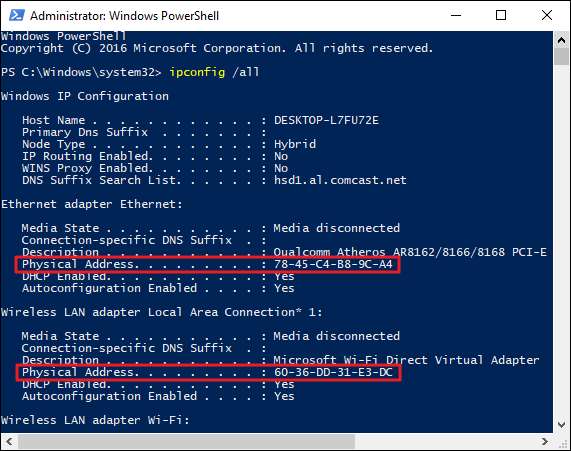
Schimbați o adresă MAC în Windows
Majoritatea plăcilor de rețea vă permit să setați o adresă MAC personalizată din panourile de configurare din Manager dispozitive, deși este posibil ca unele drivere de rețea să nu accepte această caracteristică.
Mai întâi, deschideți Device Manager. În Windows 8 și 10, apăsați Windows + X, apoi faceți clic pe „Device Manager” din meniul Power User. Pe Windows 7, apăsați tasta Windows, tastați „Device Manager” pentru a o căuta, apoi faceți clic pe intrarea „Device Manager”. Aplicația Manager dispozitive va arăta la fel, indiferent de versiunea de Windows pe care o utilizați.
În Device Manager, sub secțiunea „Adaptoare de rețea”, faceți clic dreapta pe interfața de rețea pe care doriți să o modificați, apoi selectați „Proprietăți” din meniul contextual.
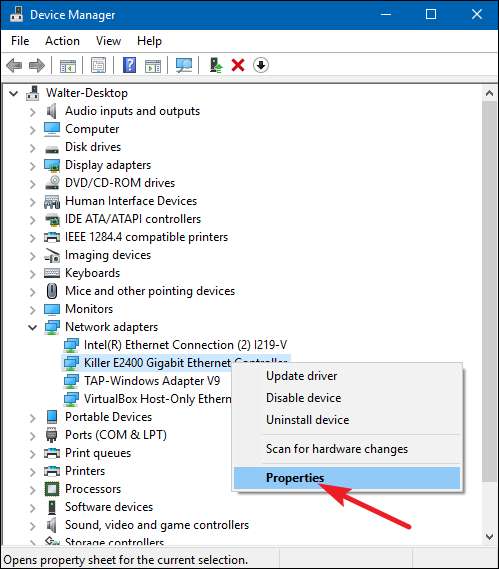
În fereastra de proprietăți, în fila „Avansat” și selectați intrarea „Adresă de rețea” din lista „Proprietate”. Dacă nu vedeți această opțiune, atunci driverul de rețea nu acceptă această caracteristică.
Activați opțiunea Value și introduceți adresa MAC dorită fără caractere separate - nu utilizați liniuțe sau puncte. Faceți clic pe „OK” când ați terminat.
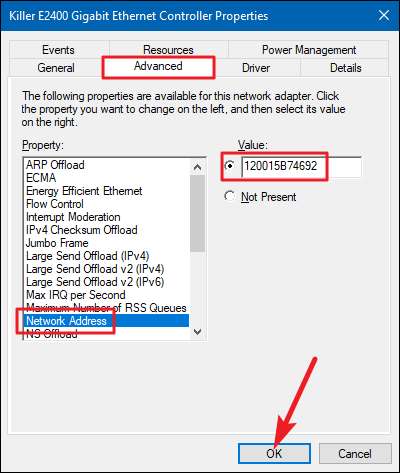
Schimbați o adresă MAC în Linux
LEGATE DE: 10 dintre cele mai populare distribuții Linux comparate
Distribuții moderne Linux la fel ca Ubuntu folosesc de obicei Network Manager, care oferă o modalitate grafică de a falsifica o adresă MAC.
De exemplu, în Ubuntu ați face clic pe pictograma de rețea din panoul superior, faceți clic pe „Editați conexiuni”, selectați conexiunea de rețea pe care doriți să o modificați, apoi faceți clic pe „Editați”. În fila Ethernet, ați introduce o nouă adresă MAC în câmpul „Adresă MAC clonată”, apoi ați salva modificările.
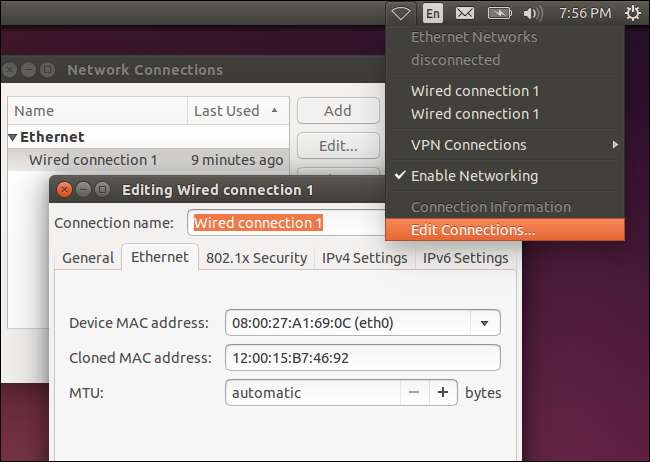
Puteți face acest lucru și la modul vechi. Aceasta implică eliminarea interfeței de rețea, executarea unei comenzi pentru a-i schimba adresa MAC și apoi readucerea acesteia înapoi. Asigurați-vă că înlocuiți „eth0” cu numele interfeței de rețea pe care doriți să o modificați și introduceți adresa MAC la alegere:
sudo ifconfig eth0 jos sudo ifconfig eth0 hw ether xx: xx: xx: xx: xx: xx sudo ifconfig eth0 up
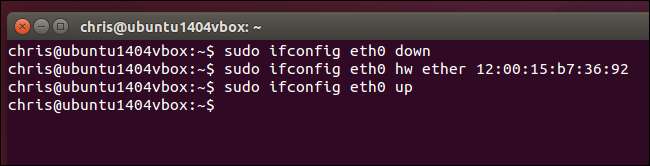
Va trebui să modificați fișierul de configurare corespunzător de mai jos
/etc/network/interfaces.d/
sau
/etc/network/interfaces
fișier în sine dacă doriți ca această modificare să aibă întotdeauna efect la momentul pornirii. Dacă nu, adresa MAC va fi resetată la repornire.
Schimbați o adresă MAC în Mac OS X
Panoul Preferințe sistem de la Mac OS X afișează adresa MAC a fiecărei interfețe de rețea, dar nu vă permite să o modificați. Pentru asta, aveți nevoie de terminal.
LEGATE DE: Un ghid de utilizare Windows pentru comenzile rapide de la tastatură Mac OS X
Deschideți o fereastră Terminal (
apăsați Comandă + Spațiu
, tastați „Terminal”, apoi apăsați Enter.) Rulați următoarea comandă, înlocuind
en0
cu numele interfeței de rețea și completarea propriei adrese MAC:
sudo ifconfig en0 xx: xx: xx: xx: xx: xx
Interfața de rețea va fi, în general, fie
en0
sau
en1
, în funcție de dacă doriți să configurați interfața Wi-Fi sau Ethernet a unui Mac. Rulați
ifconfig
pentru a vedea o listă de interfețe dacă nu sunteți sigur de numele interfeței de rețea corespunzătoare.
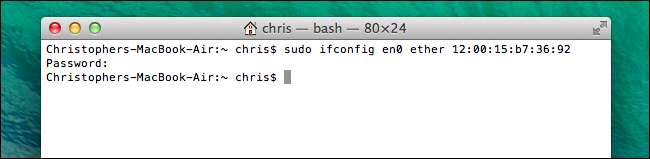
La fel ca pe Linux, această modificare este temporară și va fi resetată la următoarea repornire. Va trebui să utilizați un script care rulează automat această comandă la pornire dacă doriți să vă schimbați definitiv adresa Mac.
Puteți verifica dacă modificarea a intrat în vigoare executând o comandă care afișează detaliile conexiunii la rețea și verificând ce adresă MAC raportează ulterior interfața de rețea. Pe Windows, rulați fișierul
ipconfig / all
comandă într-o fereastră de comandă. Pe Linux sau Mac OS X, rulați
ifconfig
comanda. Și dacă trebuie să schimbați adresa MAC a routerului, veți găsi această opțiune în interfața web a routerului.







